Welcher Dual-Boot-User kennt das nicht: Man startet den Rechner und wird dann aber in der Familie oder der Arbeit sofort – also jetzt – oder genauer: jetzt jetzt – benötigt. Natürlich bleibt keine Zeit dafür, das Bootmenü noch abzuwarten und bis man(n) wieder kommt ist mit Sicherheit genau die Partition gestartet worden, die man nicht braucht. Deshalb suchte ich schon lange nach einer Möglichkeit, die ablaufende Zeit im Bootmenü zu deaktivieren.
Und siehe da, es gibt tatsächlich eine Möglichkeit ohne gleich mit Grub4Dos oder anderen Fremdgeschossen auf den armen Bootsektor einzudreschen.
Das eigentliche Problem ist das Zeitfenster, welches Microsoft für das Bootmenü vorgibt.
Öffnet man „msconfig“ …
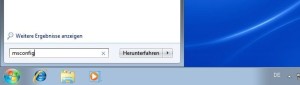
… und versucht unter dem Reiter „Start“ bei „Timeout“ eine Zahl kleiner 3 oder größer 999 Sekunden einzugeben,…
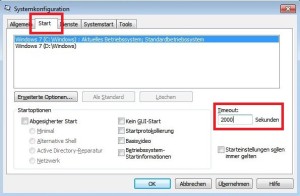
… bekommt man gleich eine Fehlermeldung, die einem auf sein unflätiges Verhalten hinweist.

Auf der Konsole gibt es dagegen keine Einschränkungen. Hier werden auch Zeiten, die Microsoft nicht vorgesehen hat, akzeptiert.
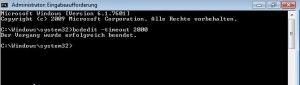
Erstaunlicherweise werden diese dann sogar in „msconfig“ angezeigt.
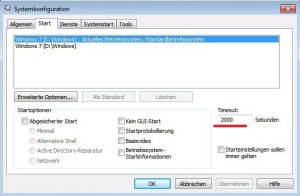
Erstaunt? Es kommt noch wilder – es funktioniert so gar.
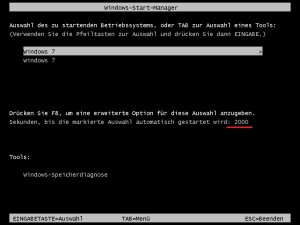
Wirklich interessant wird es aber, wenn man eine richtig lange Zeit eingibt:
Sagen wir mal,so ziemlich genau 4294967295 Sekunden.
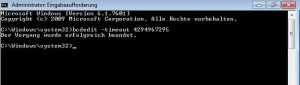
Dann wird nämlich tatsächlich die Wartezeit im Windows-Bootmenü deaktiviert:
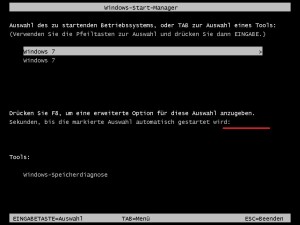
Eine Gegenkontrolle in „msconfig“ zeigt im Feld „Timeout“ plötzlich einen Wert von -1 an (klingt auch schon zahlenmäßig auch irgendwie nach Deaktivierung).
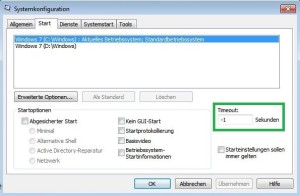
Empörend: möchte man in „msconfig“, oder auch mit „bcdedit -timeout“, den Wert „-1“ setzen, so bekommt man die bekannte Fehlermeldung.